
Osa PowerPointin viehätyksestä on sen kyky käyttää erilaisia grafiikkaa havainnollistamaan pisteitä yleisölle. Yleisesti käytetty grafiikka on pyramidi. Näet usein sen esityksissä ravitsemuksesta. Näin voit luoda Pyramidin Microsoft Powerpointissa.
Miten lisätä pyramidi PowerPointiin
Ensimmäinen asia, mitä sinun tarvitsee tehdä, on asetettava todellinen pyramidi diaan. Tehdä niin, Avaa PowerPoint ja napsauta "Lisää." Valitse "Kuvitukset" -ryhmässä "SmartArt."

Valitse "Valitse Smart Graphic" -valikosta, napsauta "Pyramid" lähellä pohjaa.
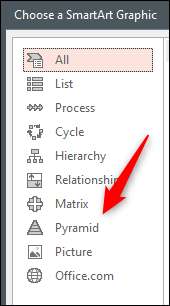
Seuraavaksi napsauta Pyramid Graphia haluat parhaiten. Käytämme esimerkin "Basic Pyramid" -grafiikkaa. Kun olet valinnut graafisen, esikatselu ja kuvaus näkyy oikealla olevassa ruudussa. Aseta grafiikka napsauttamalla "OK".
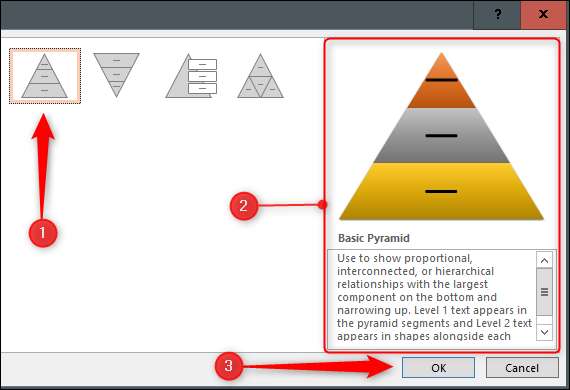
Sen jälkeen, kun se on asetettu, voit muokata pyramidia.
Liittyvät: Kuinka lisätä kuva tai muu esine Microsoft Officeissa
Miten muokata pyramidia PowerPointissa
On olemassa muutamia tapoja, joilla voit muokata pyramidiasi. Aloittelijoille luultavasti haluat lisätä kerroksia siihen. Voit tehdä niin napsauttamalla Pyramidia ja valitse sitten "Lisää muoto" "Luo grafiikka" -ryhmässä "SmartArt Design" -välilehden alla.
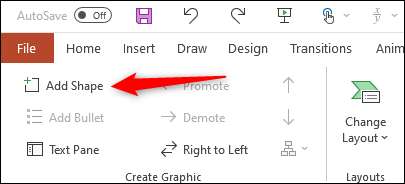
Voit poistaa kerroksen napsauttamalla sen ruutua ja valitse sitten Poista.
Voit muokata tekstiä kerroksessa napsauttamalla tätä kerrosta ja kirjoita sitten tai muokkaa tekstiä ruutuun.
Microsoft PowerPoint tarjoaa myös muutamia värivaihtoehtoja SmartArt-graafille. Jos haluat nähdä ne, valitse Pyramid ja napsauta sitten "SmartArt Design" -välilehteä. Täältä klikkaa "Vaihda värit" kohdassa "SmartArt Design" -ryhmän alla.
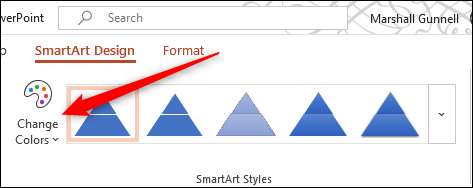
Valitse värimaailma, jonka haluat näkyviin avattavasta avattavasta valikosta.
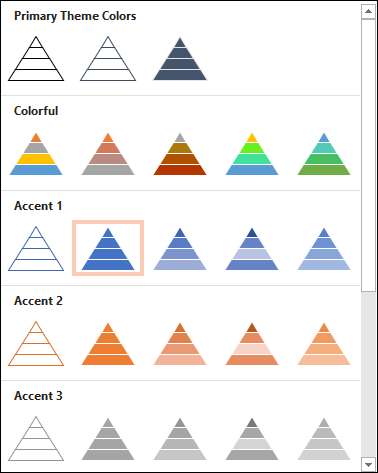
Voit myös muuttaa yksittäisten kerrosten väriä napsauttamalla hiiren kakkospainikkeella ja valitsemalla "Täytä" Context-valikon alapuolella olevasta vaihtoehtoluettelosta.
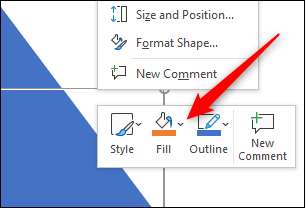
Alivalikko, joka näyttää enemmän värejä; Klikkaa vain haluamasi paletissa.

Toista tämä prosessi jokaiselle pyramidin kerrokseen, kunnes olet tyytyväinen sen värimaailmaan.
Pyramid on vain yksi monista hyödyllisistä SmartArt-grafiikasta, jota voit käyttää PowerPointissa. Voit myös luoda Venn-kaaviot , Aikataulut , tai jopa tehdä perhepuu . Riippumatta siitä, millainen esitys teet, on luultavasti SmartArt-grafiikka, joka auttaa sinua.







